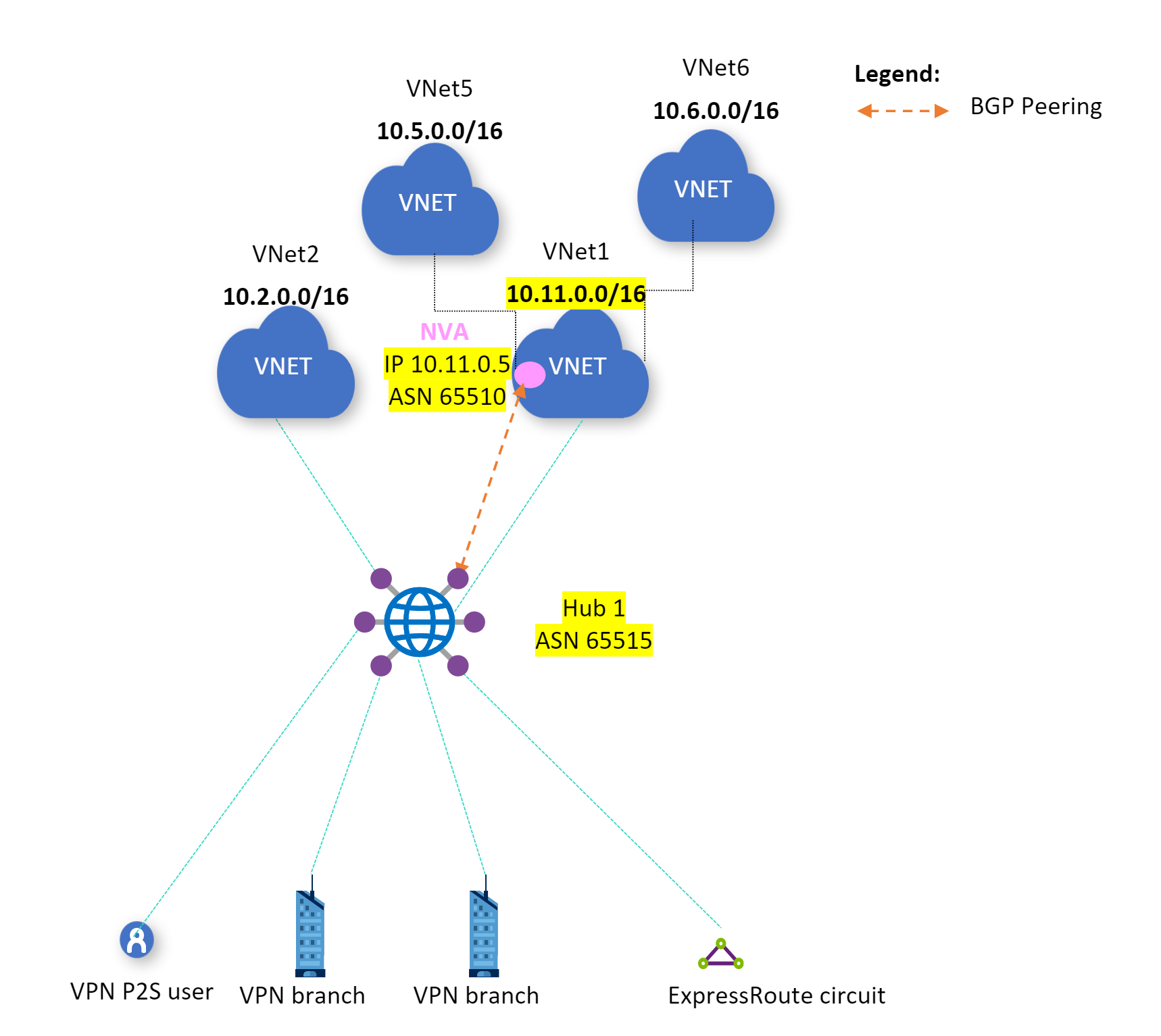NVA에 대한 BGP 피어링 구성 - PowerShell
이 문서는 Azure PowerShell을 통해 BGP 피어링을 사용하여 가상 네트워크에서 NVA(네트워크 가상 어플라이언스)와 피어링하도록 Azure Virtual WAN 허브 라우터를 구성하는 데 도움이 됩니다. 가상 허브 라우터는 가상 WAN 허브에 연결된 스포크 VNet에서 NVA의 경로를 알아냅니다. 또한 가상 허브 라우터는 NVA에 가상 네트워크 경로를 보급합니다. 자세한 내용은 시나리오: 가상 허브를 사용하여 BGP 피어링을 참조하세요. Azure Portal을 사용하여 이 구성을 만들 수도 있습니다.
필수 조건
구성을 시작하기 전에 다음 조건을 충족했는지 확인합니다.
Azure 구독이 있습니다. Azure 구독이 없는 경우 무료 계정을 만드세요.
연결하려는 가상 네트워크가 있습니다.
- 온-프레미스 네트워크의 어떤 서브넷도 연결하려는 가상 네트워크 서브넷과 중첩되지 않는지 확인합니다.
- Azure Portal에서 가상 네트워크를 만들려면 빠른 시작 문서를 참조하세요.
가상 네트워크에는 기존 가상 네트워크 게이트웨이가 없어야 합니다.
- 가상 네트워크에 이미 게이트웨이(VPN 또는 ExpressRoute)가 있는 경우 계속하기 전에 모든 게이트웨이를 제거해야 합니다.
- 이 구성을 사용하려면 가상 네트워크가 Virtual WAN 허브 게이트웨이에만 연결되어야 합니다.
가상 허브 프라이빗 주소 공간에 사용할 IP 주소 범위를 결정합니다. 이 정보는 가상 허브를 구성할 때 사용됩니다. 가상 허브는 Virtual WAN에서 만들고 사용하는 가상 네트워크입니다. 이는 지역에서 Virtual WAN 네트워크의 핵심입니다. 주소 공간 범위는 특정 규칙을 따라야 합니다.
- 허브에 지정하는 주소 범위는 연결하는 기존 가상 네트워크와 겹칠 수 없습니다.
- 주소 범위는 연결하는 온-프레미스 주소 범위와 겹칠 수 없습니다.
- 온-프레미스 네트워크 구성에 있는 IP 주소 범위를 잘 모른다면 세부 정보를 알고 있는 다른 사람의 도움을 받으세요.
Azure PowerShell
이 문서에서는 PowerShell cmdlet을 사용합니다. cmdlet을 실행하려면 Azure Cloud Shell을 사용할 수 있습니다. Cloud Shell은 이 문서의 단계를 실행하는 데 무료로 사용할 수 있는 대화형 셸입니다. 공용 Azure 도구가 사전 설치되어 계정에서 사용하도록 구성되어 있습니다.
Cloud Shell을 열려면 코드 블록의 오른쪽 위 모서리에 있는 Cloudshell 열기를 선택하기만 하면 됩니다. 또한 https://shell.azure.com/powershell로 이동하여 별도의 브라우저 탭에서 Cloud Shell을 열 수도 있습니다. 복사를 선택하여 코드 블록을 복사하고 Cloud Shell에 붙여넣고 Enter 키를 선택하여 실행합니다.
또한 Azure PowerShell cmdlet을 컴퓨터에 로컬로 설치하고 실행할 수도 있습니다. PowerShell cmdlet은 자주 업데이트됩니다. 최신 버전을 설치하지 않은 경우 지침에 지정된 값이 실패할 수 있습니다. 컴퓨터에 설치된 Azure PowerShell 버전을 찾으려면 Get-Module -ListAvailable Az cmdlet을 사용하세요. 설치하거나 업데이트하려면 Azure PowerShell 모듈 설치를 참조하세요.
로그인
Azure Cloud Shell을 사용하는 경우 Cloudshell을 열면 계정에 로그인하라는 메시지가 자동으로 표시됩니다. Connect-AzAccount을(를) 실행할 필요가 없습니다. 로그인한 후에도 Get-AzSubscription 및 Select-AzSubscription을 사용하여 필요한 경우 구독을 변경할 수 있습니다.
PowerShell을 로컬로 실행하는 경우 상승된 권한으로 PowerShell 콘솔을 열고 Azure 계정에 연결합니다. Connect-AzAccount cmdlet에서 자격 증명을 입력하라는 메시지를 표시합니다. 인증한 다음, Azure PowerShell에 사용할 수 있도록 계정 설정을 다운로드합니다. Get-AzSubscription 및 Select-AzSubscription -SubscriptionName "Name of subscription"을 사용하여 구독을 변경할 수 있습니다.
가상 WAN 만들기
$virtualWan = New-AzVirtualWan -ResourceGroupName "testRG" -Name "myVirtualWAN" -Location "West US"
가상 허브 만들기
허브는 사이트 간, Express 경로 또는 지점 및 사이트 간 기능을 위한 게이트웨이를 포함할 수 있는 가상 네트워크입니다. 허브가 생성되면 사이트를 연결하지 않아도 허브 요금이 청구됩니다.
$virtualHub = New-AzVirtualHub -VirtualWan $virtualWan -ResourceGroupName "testRG" -Name "westushub" -AddressPrefix "10.0.0.1/24"
허브에 VNet 연결
허브와 VNet 간의 연결을 만듭니다.
$remote = Get-AzVirtualNetwork -Name "[vnet name]" -ResourceGroupName "[resource group name]"
$hubVnetConnection = New-AzVirtualHubVnetConnection -ResourceGroupName "[parent resource group name]" -VirtualHubName "[virtual hub name]" -Name "[name of connection]" -RemoteVirtualNetwork $remote
BGP 피어 구성
사용자가 만든 $hubVnetConnection에 대해 BGP 피어를 구성합니다.
New-AzVirtualHubBgpConnection -ResourceGroupName "testRG" -VirtualHubName "westushub" -PeerIp 192.168.1.5 -PeerAsn 20000 -Name "testBgpConnection" -VirtualHubVnetConnection $hubVnetConnection
또는 기존 가상 허브 VNet 연결에 대해 BGP를 구성할 수 있습니다.
$hubVnetConnection = Get-AzVirtualHubVnetConnection -ResourceGroupName "[resource group name]" -VirtualHubName "[virtual hub name]" -Name "[name of connection]"
New-AzVirtualHubBgpConnection -ResourceGroupName "[resource group name]" -VirtualHubName "westushub" -PeerIp 192.168.1.5 -PeerAsn 20000 -Name "testBgpConnection" -VirtualHubVnetConnection $hubVnetConnection
BGP 피어 수정
기존 허브 BGP 피어 연결을 업데이트합니다.
Update-AzVirtualHubBgpConnection -ResourceGroupName "[resource group name]" -VirtualHubName "westushub" -PeerIp 192.168.1.6 -PeerAsn 20000 -Name "testBgpConnection" -VirtualHubVnetConnection $hubVnetConnection
BGP 학습 경로 확인
허브의 BGP 학습 경로를 확인합니다.
Get-AzRouteServerPeerLearnedRoute -ResourceGroupName "[resource group name]" -RouteServerName "[hub name]" -PeerName "[peer name]"
BGP 피어 삭제
기존 허브 BGP 연결을 제거합니다.
Remove-AzVirtualHubBgpConnection -ResourceGroupName "[resource group name]" -VirtualHubName "westushub" -Name "testBgpConnection"
다음 단계
BGP 시나리오에 대한 자세한 내용은 시나리오: 가상 허브를 사용하여 BGP 피어링을 참조하세요.